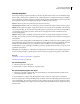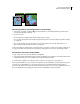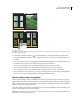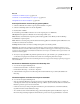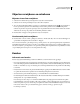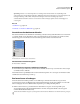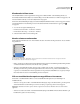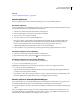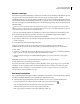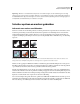Operation Manual
299
PHOTOSHOP CS4 GEBRUIKEN
Selecteren en maskers toepassen
Kleurkanalen in kleur tonen
Afzonderlijke kanalen worden in grijswaarden weergegeven. In RGB-, CMYK- of Lab-afbeeldingen kunt u de
afzonderlijke kanalen in kleur bekijken. (In Lab-afbeeldingen worden alleen kanaal a en b in kleur weergegeven.) Als
meerdere kanalen actief zijn, worden deze altijd in kleur weergegeven.
U kunt deze standaardinstellingen wijzigen, zodat afzonderlijke kleurkanalen in kleur worden weergegeven. Wanneer
een kanaal zichtbaar is in de afbeelding, wordt er in het deelvenster links van het kanaal een oogpictogram
weergegeven.
1 Voer een van de volgende handelingen uit:
• In Windows: kies Bewerken > Voorkeuren > Interface.
• In Mac OS: kies Photoshop > Voorkeuren > Interface.
2 Selecteer Kanalen in kleur tonen en klik op OK.
Kanalen selecteren en bewerken
In het deelvenster Kanalen kunt u een of meer kanalen selecteren. De namen van alle geselecteerde of actieve kanalen
zijn gemarkeerd.
Meerdere kanalen selecteren
A. Niet zichtbaar of bewerkbaar B. Zichtbaar, maar niet geselecteerd voor bewerken C. Geselecteerd voor weergeven en bewerken
D. Geselecteerd voor bewerken maar niet voor weergeven
• Klik op de naam van een kanaal om het desbetreffende kanaal te selecteren. Houd Shift ingedrukt en klik op kanalen
om meerdere kanalen te selecteren (of de selectie ervan op te heffen).
• Wanneer u een kanaal wilt bewerken, selecteert u het en tekent u met een teken- of bewerkgereedschap in de
afbeelding. U kunt slechts op één kanaal tegelijk tekenen. Teken met wit om de geselecteerde kanaalkleur toe te
voegen bij 100% intensiteit. Teken met een grijswaarde om de geselecteerde kanaalkleur toe te voegen bij een lagere
intensiteit. Teken met zwart om de kanaalkleur geheel te verwijderen.
Alfa- en steunkleurkanalen opnieuw rangschikken en hernoemen
U kunt alfa- of steunkleurkanalen alleen boven de standaardkleurkanalen plaatsen bij een afbeelding in de
multikanaalmodus.
• Wanneer u de volgorde van alfa- of steunkleurkanalen wilt wijzigen, sleept u het kanaal omhoog of omlaag in het
deelvenster Kanalen. Laat de muisknop los wanneer een lijn op de gewenste positie wordt weergegeven.
Opmerking: Steunkleuren worden op basis van hun volgorde in het deelvenster Kanalen van boven naar beneden
afgedrukt.
• Wanneer u de naam van een alfa- of steunkleurkanaal wilt wijzigen, dubbelklikt u in het deelvenster Kanalen op de
kanaalnaam en geeft u een nieuwe naam op.
B
A
C
D